แก้ไข Office Error Code 1058 13 ใน Windows 10
เผยแพร่แล้ว: 2022-08-10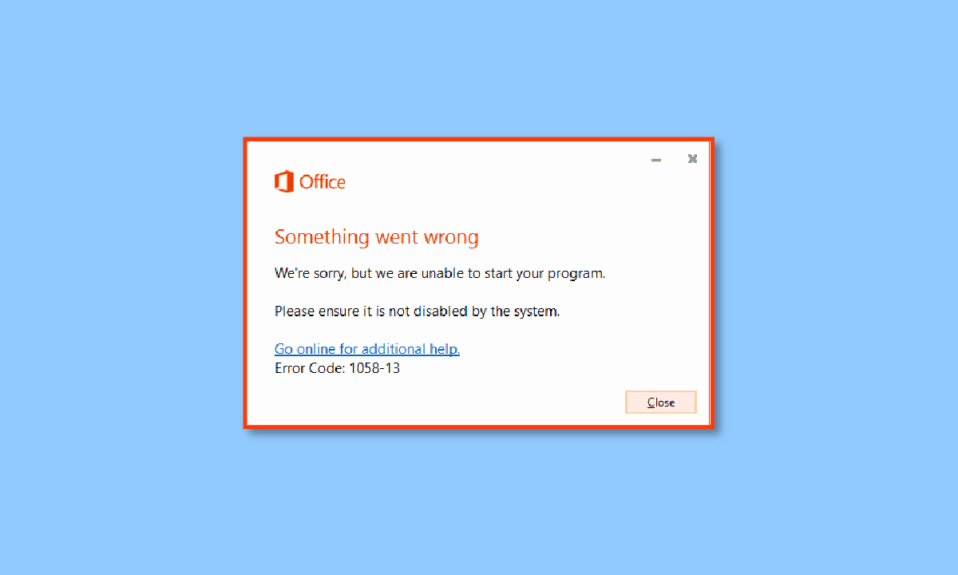
แอปพลิเคชันของ Microsoft ขึ้นชื่อในเรื่องแอปที่มีประสิทธิภาพมากมาย เช่น Word, PowerPoint, OneNote, Publisher, Outlook และอื่นๆ อีกมากมายที่ต้องใช้ในระบบปฏิบัติการ ผลิตภัณฑ์ที่หลากหลายของพวกเขาช่วยให้ผู้คนใช้งานได้ตามความต้องการ สามารถใช้ได้ทั้งแบบมืออาชีพและส่วนตัว ทุกคนยอมรับความจริงที่ว่า Microsoft ปฏิวัติแพลตฟอร์มเครื่องมือและบริการออนไลน์อย่างน่าชื่นชม แม้ว่าจะเป็นแอพพลิเคชั่นที่มีชื่อเสียงและยอดเยี่ยม แต่ก็มีแนวโน้มที่จะได้รับผลกระทบจากข้อผิดพลาดในบางครั้ง ข้อความแสดงข้อผิดพลาดดังกล่าวระบุว่า มีบางอย่างผิดพลาด ขออภัย เราไม่สามารถเริ่มโปรแกรมของคุณได้ โปรดตรวจสอบให้แน่ใจว่าระบบไม่ได้ปิดการใช้งาน รหัสข้อผิดพลาด: 1058-13 ปัญหารหัสข้อผิดพลาดของ Microsoft Office 1058-13 สามารถแก้ไขได้ง่ายและค่อนข้างง่าย อ่านต่อเพื่อทราบวิธีแก้ไข Office 2013 หยุดทำงานใน Windows 10
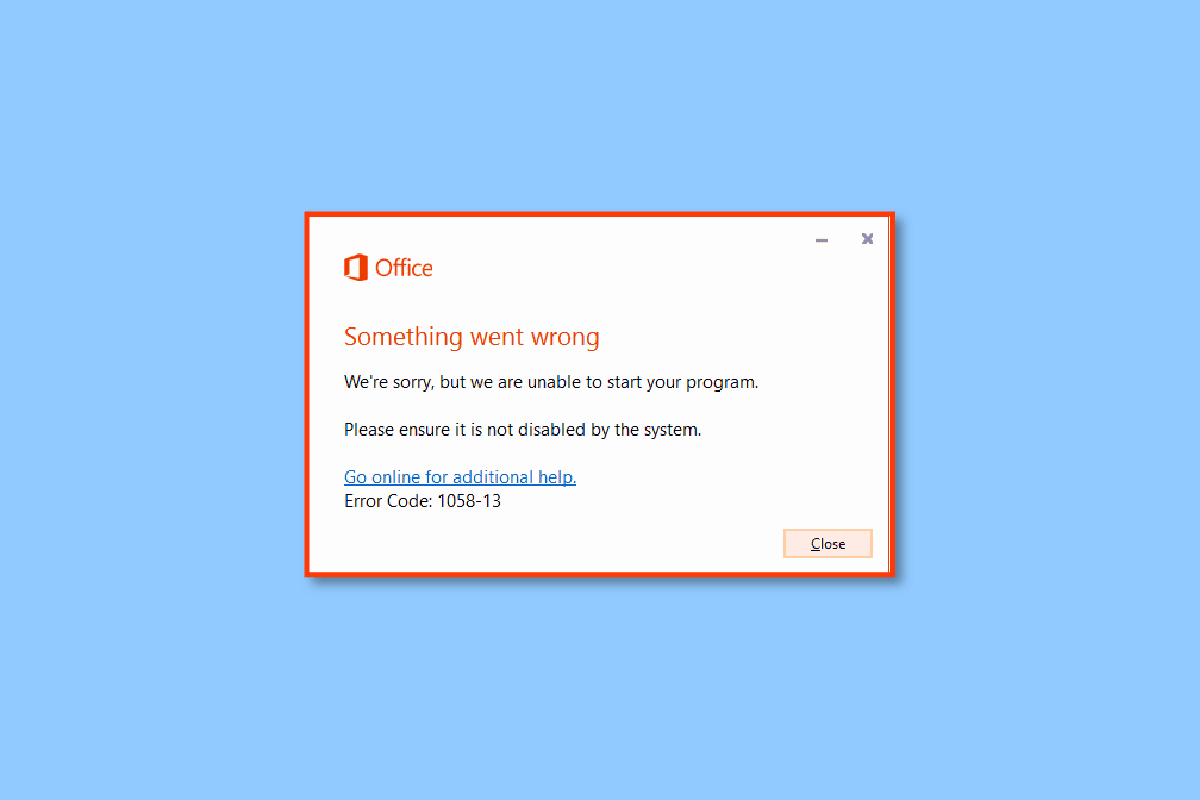
สารบัญ
- วิธีแก้ไข Office Error Code 1058 13 ใน Windows 10
- วิธีที่ 1: อัปเดต Microsoft Office
- วิธีที่ 2: อัปเดตไดรเวอร์กราฟิก
- วิธีที่ 3: อัปเดต Windows
- วิธีที่ 4: ปิดใช้งาน VPN หรือพร็อกซีเซิร์ฟเวอร์
- วิธีที่ 5: เปิดใช้งาน Office ClicktoRun Service
- วิธีที่ 6: ติดตั้ง Microsoft Office ใหม่
- วิธีที่ 7: ติดต่อทีมสนับสนุน
วิธีแก้ไข Office Error Code 1058 13 ใน Windows 10
หากคุณต้องการลบรหัสข้อผิดพลาด 1058 13 ใน MS Office 2013 คุณต้องดำเนินการแก้ไขปัญหาที่ระบุไว้ในคู่มือบทความนี้ ก่อนเจาะลึกแนวทางแก้ไข มาดูสาเหตุที่เป็นไปได้เบื้องหลังรหัสข้อผิดพลาด 1058 13 ของ Office ซึ่งแสดงไว้ด้านล่าง:
- มีการเชื่อมต่ออินเทอร์เน็ตที่ไม่ดีหรือเกิดข้อผิดพลาดบางประการเกี่ยวกับส่วนประกอบฮาร์ดแวร์เครือข่าย
- หากไดรเวอร์กราฟิกของคุณค่อนข้างล้าสมัย อาจทำให้เกิดปัญหาทางเทคนิคบางอย่างได้
- การใช้ระบบปฏิบัติการเวอร์ชันเก่าหรือแอปพลิเคชัน Microsoft Office 2013
- หากเปิดใช้งานการตั้งค่า VPN หรือพร็อกซี อาจส่งผลต่อการทำงานที่ราบรื่นของแอปพลิเคชัน Microsoft
- หากไม่ได้เปิดบริการ Microsoft Click to Run กระบวนการดังกล่าวจะปิดใช้งานแอปพลิเคชัน Microsoft โดยอัตโนมัติและป้องกันไม่ให้คุณเข้าถึงได้
รหัสข้อผิดพลาด 1058 13 อาจปรากฏขึ้นเนื่องจากการเชื่อมต่ออินเทอร์เน็ตไม่ดี ปัญหาเครือข่ายที่ไม่ดีคือสิ่งแรกที่คุณต้องตรวจสอบข้อบกพร่องทางเทคนิคใดๆ เนื่องจากอินเทอร์เน็ตที่ราบรื่นมีความจำเป็นสำหรับกระบวนการออนไลน์ใดๆ ที่จะเกิดขึ้นบนพีซีของคุณ บางครั้งปัญหาอินเทอร์เน็ตอาจเกิดขึ้นเนื่องจากความล้มเหลวของฮาร์ดแวร์และแบนด์วิดท์ต่ำในขณะที่รับ ดังนั้น ให้ตรวจสอบว่าการเชื่อมต่ออุปกรณ์แบบมีสายหรือไร้สายของคุณทำงานอย่างถูกต้องหรือไม่ ถ้าไม่ ให้แก้ไขปัญหาก่อน แล้วลองเปิด Microsoft Office
หมายเหตุ: หากต้องการตรวจสอบความเร็วอินเทอร์เน็ต ให้ทำการทดสอบความเร็ว

ตอนนี้ ลองใช้ทุกวิธีด้านล่างทีละวิธีจนกว่าคุณจะพบการแก้ไขข้อผิดพลาดที่เป็นไปได้สำหรับการเข้าถึง MS office 2013
วิธีที่ 1: อัปเดต Microsoft Office
บางครั้งถ้า office 2013 ของคุณหยุดทำงาน windows 10 จะเกิดขึ้นเมื่อไม่มีการเข้าถึงในแพตช์ล่าสุด ในสถานการณ์ดังกล่าว คุณต้องตรวจสอบและอัปเดต Microsoft office 2013 โดยอัตโนมัติหรือด้วยตนเอง หากต้องการอัปเดตซอฟต์แวร์ด้วยตนเอง ให้ทำตามขั้นตอนด้านล่าง
1. กดปุ่ม Windows พิมพ์ PowerPoint แล้วคลิก เปิด เพื่อเปิด Microsoft PowerPoint
หมายเหตุ: Microsoft PowerPoint ใช้เป็นตัวอย่างที่นี่
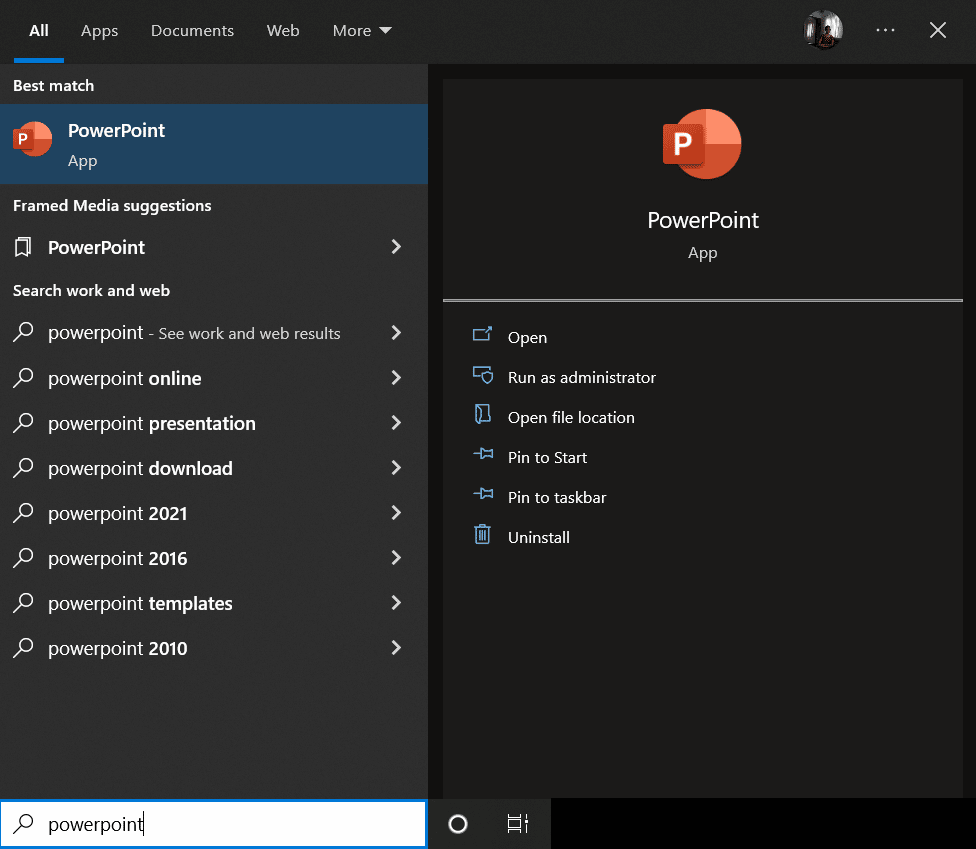
2. คลิกที่เมนู File ที่ไฮไลท์ไว้
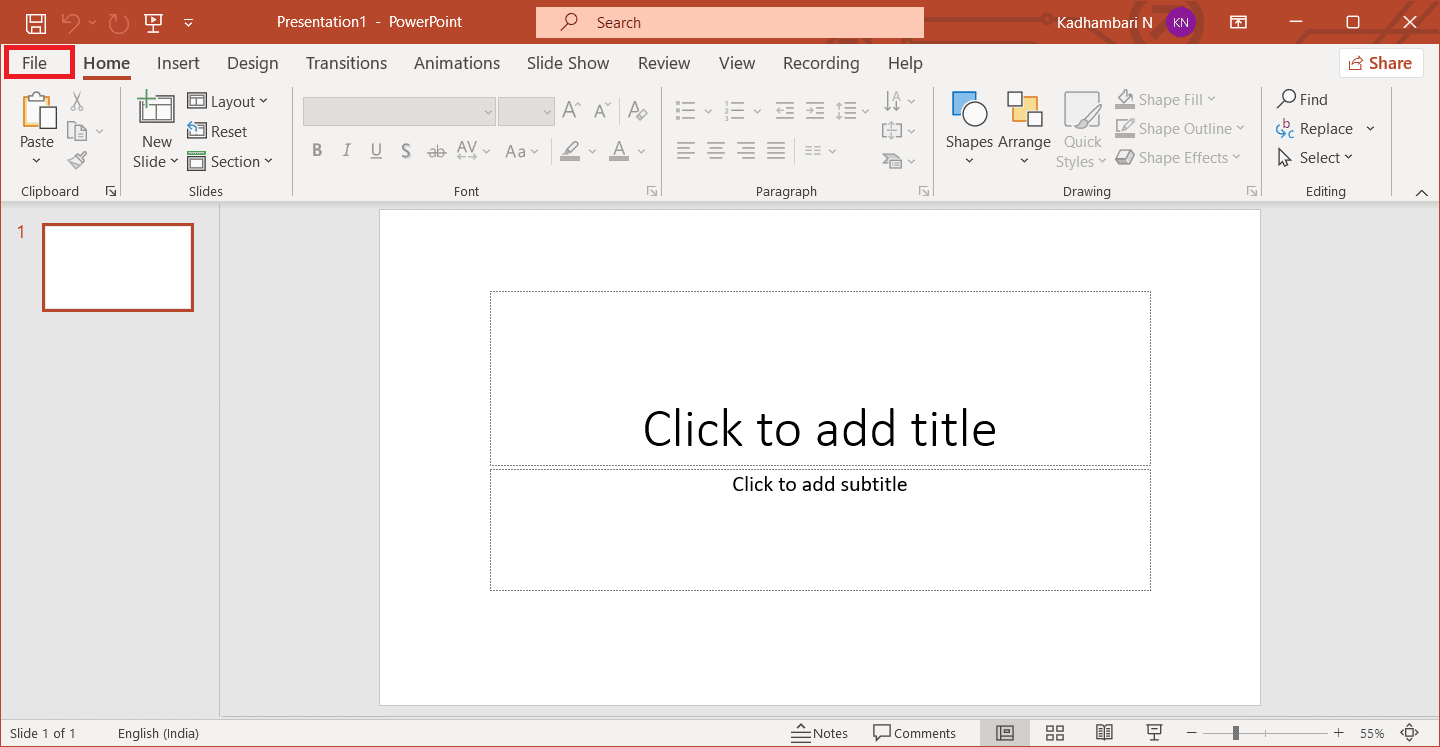
3. ที่นี่ ไปที่เมนู บัญชี
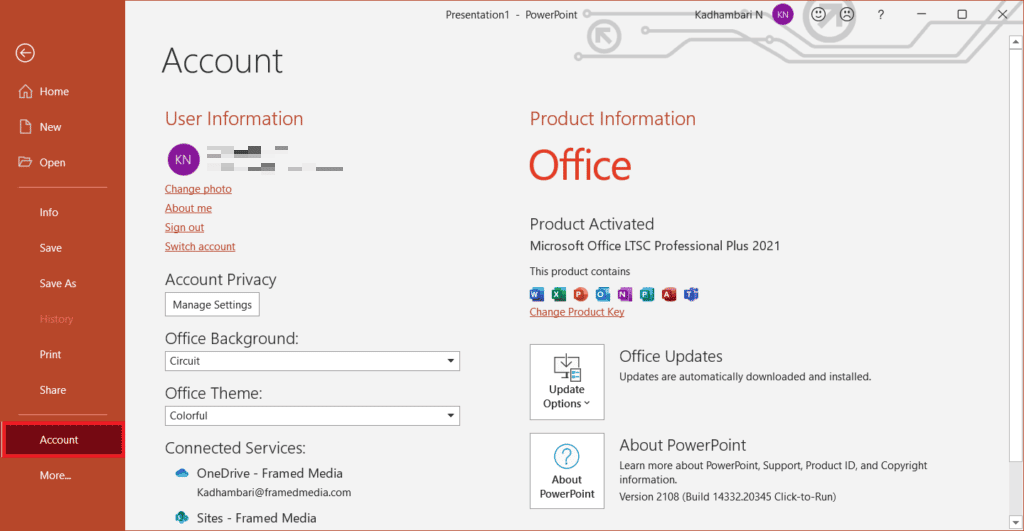
4. จากนั้น ค้นหาและค้นหาตัวเลือก Office Updates ในหน้า บัญชี ที่นี่ คลิกดรอปดาวน์ แล้ว เลือกตัวเลือก อัปเดต ทันที จากเมนูบริบท
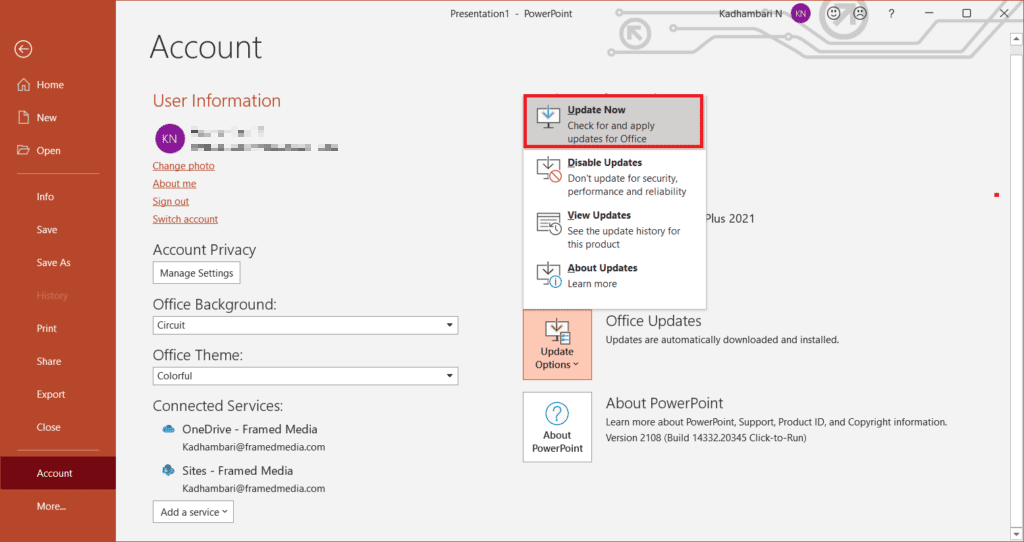
5. ตรวจสอบให้แน่ใจว่าเวอร์ชัน Office ของคุณที่ติดตั้งเป็นเวอร์ชันล่าสุด หากไม่เป็นเช่นนั้น ให้รอจนกว่ากระบวนการอัปเดตจะเสร็จสิ้น และตรวจสอบให้แน่ใจว่าคุณได้รับข้อความแจ้งดังที่แสดงด้านล่าง
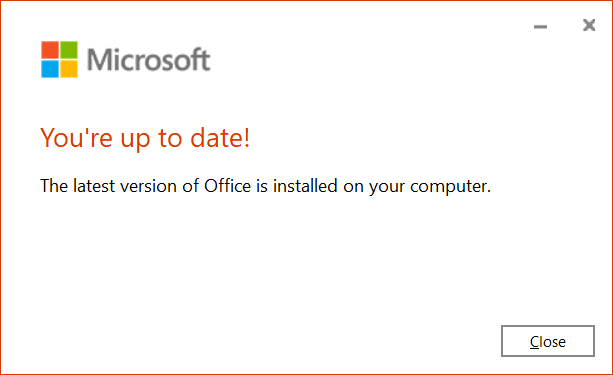
เมื่อติดตั้งการอัปเดต Office แล้ว ให้เปิดแอปพลิเคชันที่เกี่ยวข้องอีกครั้งและดูว่าปัญหาที่เกิดขึ้นกับ office 2013 มีข้อผิดพลาด 1058-13 ได้รับการแก้ไขแล้วหรือไม่
วิธีที่ 2: อัปเดตไดรเวอร์กราฟิก
ไดรเวอร์กราฟิกเป็นคุณสมบัติที่สำคัญของคอมพิวเตอร์ ผู้ผลิต GPU มักเผยแพร่การอัปเดตและคุณลักษณะต่างๆ นอกจากนี้ เพื่อหลีกเลี่ยงปัญหาทางเทคนิคใดๆ เช่น หน้าจอกะพริบ การแสดงผลที่ไม่เหมาะสม เปิด/ปิดหน้าจอ และอื่นๆ จำเป็นต้องอัปเดตไดรเวอร์กราฟิกเนื่องจากมีหน้าที่รับผิดชอบต่อประสิทธิภาพและประสิทธิภาพของคอมพิวเตอร์ ดังนั้น อัปเดตไดรเวอร์กราฟิกเพื่อแก้ไขรหัสข้อผิดพลาดที่คงอยู่ใน MS Office 2013 ของคุณและดูว่าการอัปเดตนี้ช่วยได้หรือไม่ อ่านคำแนะนำของเราเกี่ยวกับ 4 วิธีในการอัปเดตไดรเวอร์กราฟิกใน Windows 10 เพื่อทำเช่นเดียวกัน

อ่านเพิ่มเติม: วิธีดาวน์โหลด Microsoft Office Picture Manager
วิธีที่ 3: อัปเดต Windows
Windows Update เป็นโซลูชันแรกที่คำนึงถึงข้อผิดพลาดเกี่ยวกับไฟล์ กรณีนี้ใช้ได้กับข้อผิดพลาดใน wsclient.dll ด้วยเช่นกัน ดังนั้นจึงจำเป็นต้องตรวจสอบว่าระบบปฏิบัติการ Windows ทำงานได้อย่างราบรื่นหรือไม่ ข้อผิดพลาดและจุดบกพร่องมักเกิดขึ้นในระบบปฏิบัติการ Windows เนื่องจากเป็นสิ่งที่หลีกเลี่ยงไม่ได้ ในการแก้ไข Microsoft มักจะเผยแพร่ระบบปฏิบัติการเวอร์ชันที่อัปเดตโดยการแก้ไขข้อผิดพลาดและข้อผิดพลาดเหล่านั้น นอกจากนี้ พวกเขายังปรับปรุงคุณสมบัติการรักษาความปลอดภัยเพื่อปกป้องระบบจากข้อกังวลที่เกี่ยวข้องกับไซเบอร์และแอตทริบิวต์ความเข้ากันได้ หากต้องการทราบข้อมูลเพิ่มเติมเกี่ยวกับการอัปเดต Windows โปรดอ่านคำแนะนำของเราเกี่ยวกับ Windows Update คืออะไร
หากคุณกำลังใช้ Windows 10 และ Windows 11 เวอร์ชันที่ล้าสมัย ให้ตรวจสอบคำแนะนำของเรา วิธีดาวน์โหลดและติดตั้งการอัปเดตล่าสุดของ Windows 10 และวิธีดาวน์โหลดและติดตั้งการอัปเดต Windows 11 ตามลำดับ และอัปเกรดระบบปฏิบัติการที่เกี่ยวข้องของคุณ

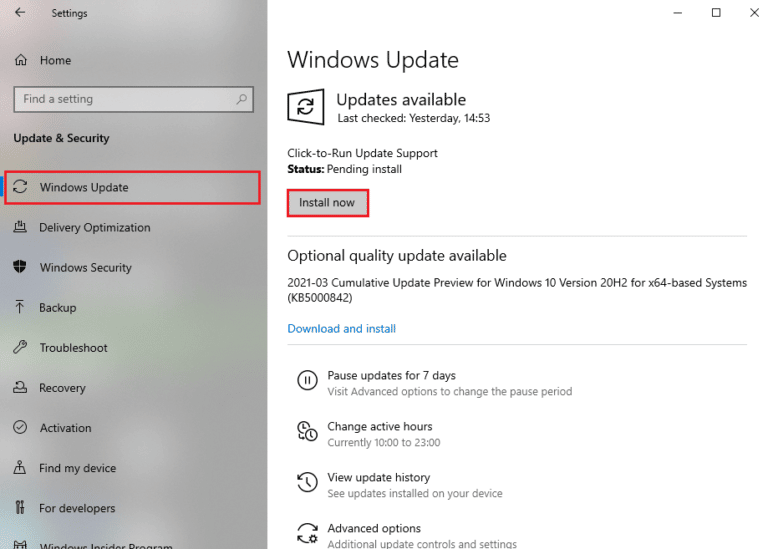
วิธีที่ 4: ปิดใช้งาน VPN หรือพร็อกซีเซิร์ฟเวอร์
VPN หรือเครือข่ายส่วนตัวเสมือนเป็นเทคโนโลยีที่ให้ความเป็นส่วนตัวออนไลน์แก่คุณ ซึ่งหมายความว่าการเข้ารหัสที่รัดกุมทำให้ผู้ใช้สามารถปกป้องข้อมูลทั้งหมดที่คุณได้รับหรือส่งบนอินเทอร์เน็ตและเรียกดูโดยไม่ระบุชื่อได้ บางครั้งบริการ VPN เหล่านี้สร้างความขัดแย้งกับลำดับงานของบางแอพ ในกรณีนี้ อาจสร้างปัญหาให้กับแอปพลิเคชันของ Microsoft เมื่อเชื่อมต่อกับ VPN ดังนั้น คุณต้องปิดการใช้งานชั่วคราวในขณะที่พยายามเข้าถึงแอปพลิเคชัน MS office ในระบบของคุณ
อ่านคำแนะนำของเราเกี่ยวกับวิธีปิดใช้งาน VPN และพร็อกซีใน Windows 10 เพื่อทำเช่นเดียวกัน เมื่อปิด VPN หรือ Proxy แล้ว ให้เปิดตัวเปิดเกมและดูว่าคุณสามารถอัปเดตเกมและเล่นเกมได้หรือไม่ หากปัญหาได้รับการแก้ไข คุณสามารถตั้งค่าและเปิดใช้งาน VPN อีกครั้ง
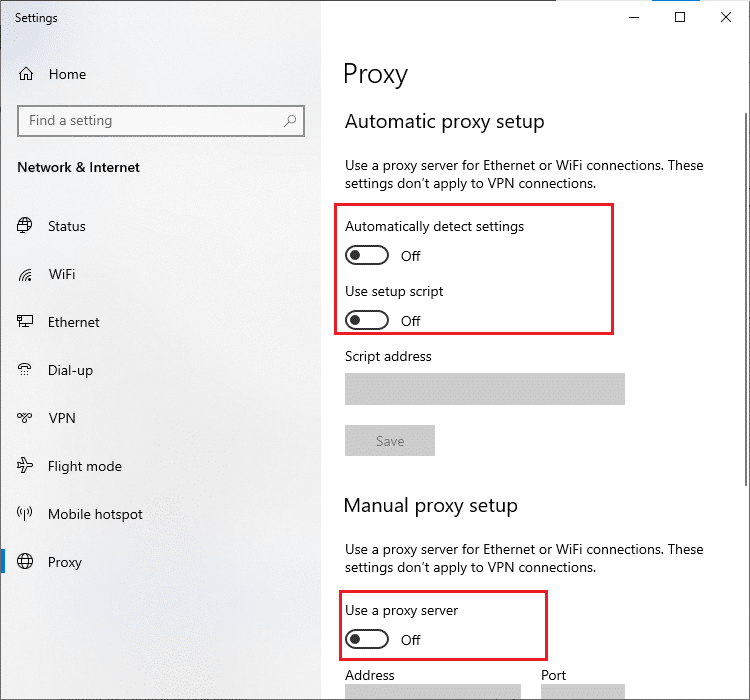
อ่านเพิ่มเติม: การแก้ไขล้มเหลวในการสร้างอุปกรณ์พร็อกซีสำหรับอุปกรณ์ USB
วิธีที่ 5: เปิดใช้งาน Office ClicktoRun Service
ใน office 2013 มีบางอย่างผิดพลาด ข้อผิดพลาด 1058-13 ปัญหาอาจเกิดขึ้นได้หากเปิดใช้งานบริการ ClickToRun ดังนั้น ให้ลองปิดการใช้งาน Microsoft Office ClickToRun Service โดยทำตามขั้นตอนด้านล่าง
1. กด ปุ่ม Windows และพิมพ์ cmd จากนั้นคลิกที่ Run as administrator เพื่อเปิด Command Prompt พร้อม สิทธิ์ผู้ดูแลระบบ
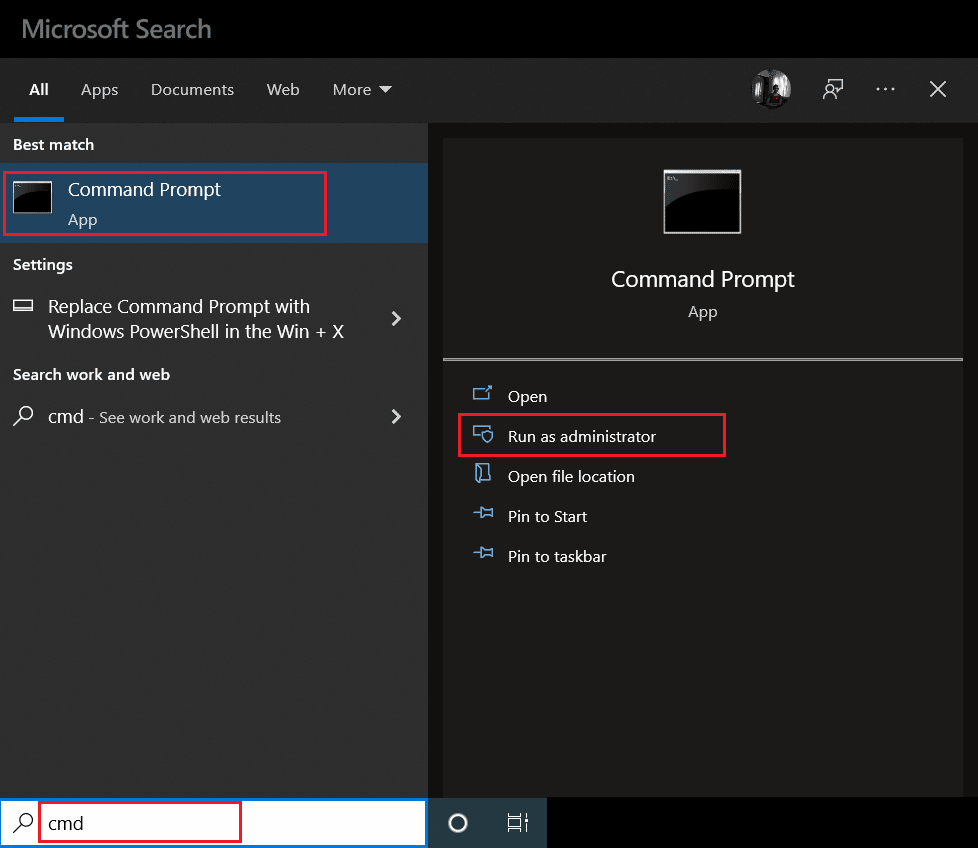
2. ที่นี่ พิมพ์ คำสั่ง ต่อไปนี้และกดปุ่ม Enter เพื่อดำเนินการ ข้อความควรปรากฏเป็น สำเร็จ
sc config clicktorunsvc start= auto
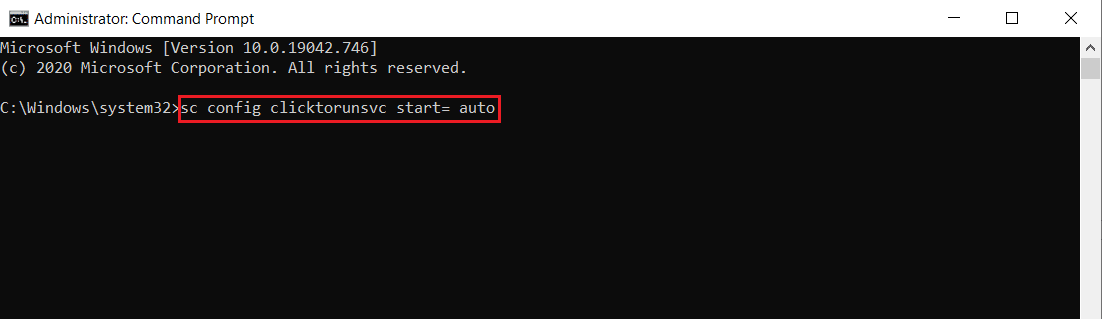
3. จากนั้นรัน คำสั่ง ต่อไปนี้
sc start clicktorunsvc
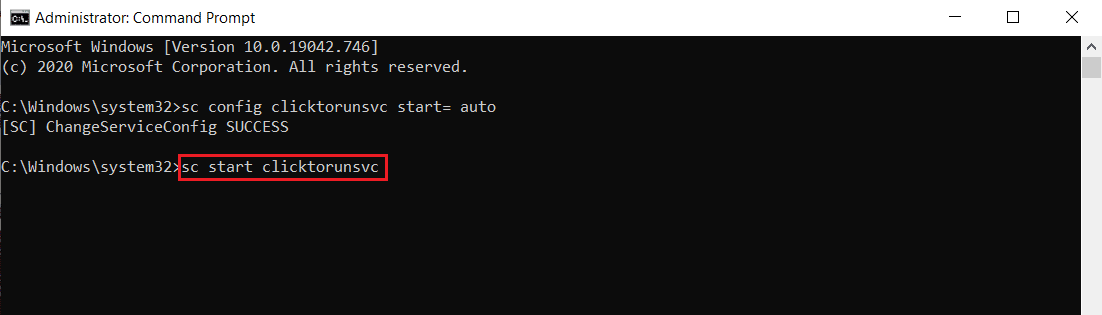
เมื่อดำเนินการตามคำสั่งเหล่านี้แล้ว ให้ลองเริ่มแอปพลิเคชัน Microsoft Office และตรวจสอบว่า Office 2013 หยุดทำงาน ข้อผิดพลาด windows 10 ได้รับการแก้ไขแล้วหรือไม่ วิธีนี้ได้ผล หวังว่าตอนนี้รหัสข้อผิดพลาด 1058 13 ที่ยังคงอยู่ในส่วนที่เกี่ยวกับ Microsoft Office จะได้รับการแก้ไข ถ้าไม่ก็อย่าเครียด ลองใช้โซลูชันอื่นๆ ที่จะเกิดขึ้น
อ่านเพิ่มเติม: แก้ไขข้อผิดพลาด stdole32.tlb ของ Excel ใน Windows 10
วิธีที่ 6: ติดตั้ง Microsoft Office ใหม่
โซลูชันที่น่าเชื่อถืออย่างหนึ่งที่คุณต้องแก้ไขรหัสข้อผิดพลาด 1058 13 คือการติดตั้งแอปพลิเคชัน Microsoft Office 2013 ใหม่เอง สำหรับวิธีนี้ คุณควรสมัครใช้งานผลิตภัณฑ์ Office ที่คุณใช้อยู่ โปรดทราบว่าหากคุณมีข้อมูลประจำตัวของสำนักงาน ให้ดำเนินการต่อไป ทำตามคำแนะนำด้านล่างอย่างใกล้ชิดและติดตั้งซอฟต์แวร์ Office 2013 ใหม่
1. กด ปุ่ม Windows + I พร้อมกันแล้วเปิดหน้า การตั้งค่า ที่นี่ เลือก แอ พตามที่แสดง
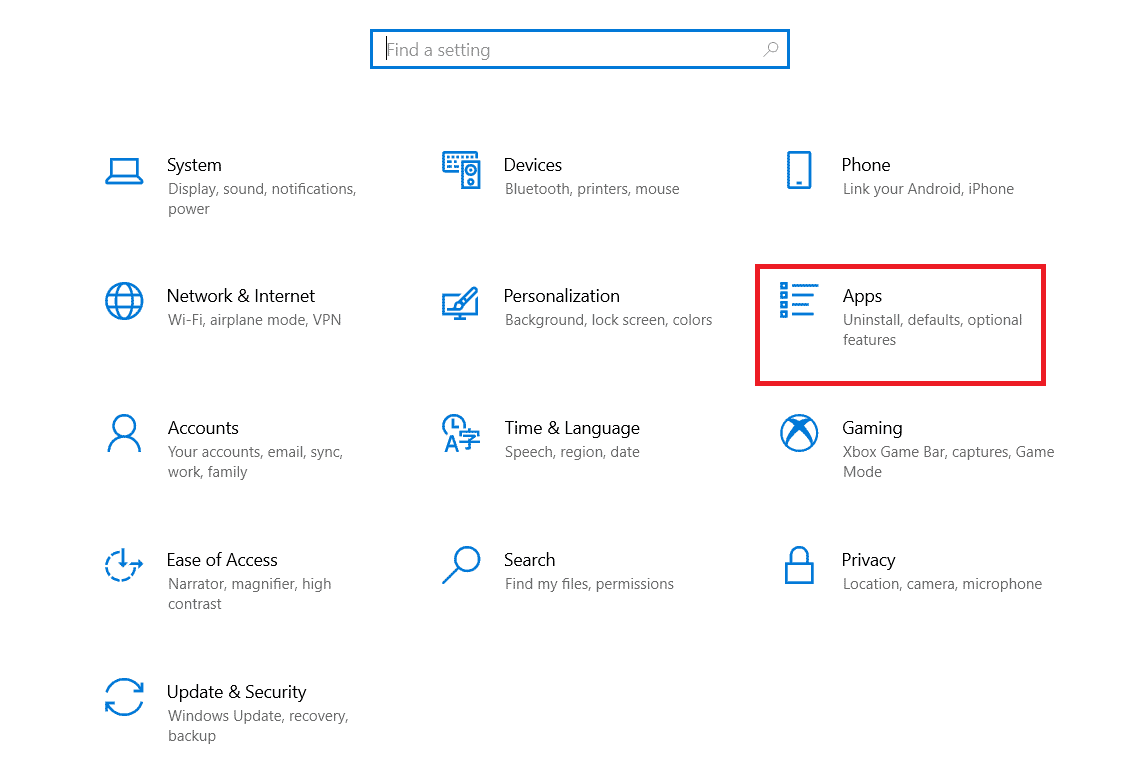
2. ในเมนู แอปและคุณลักษณะ ค้นหาแอป Microsoft Office
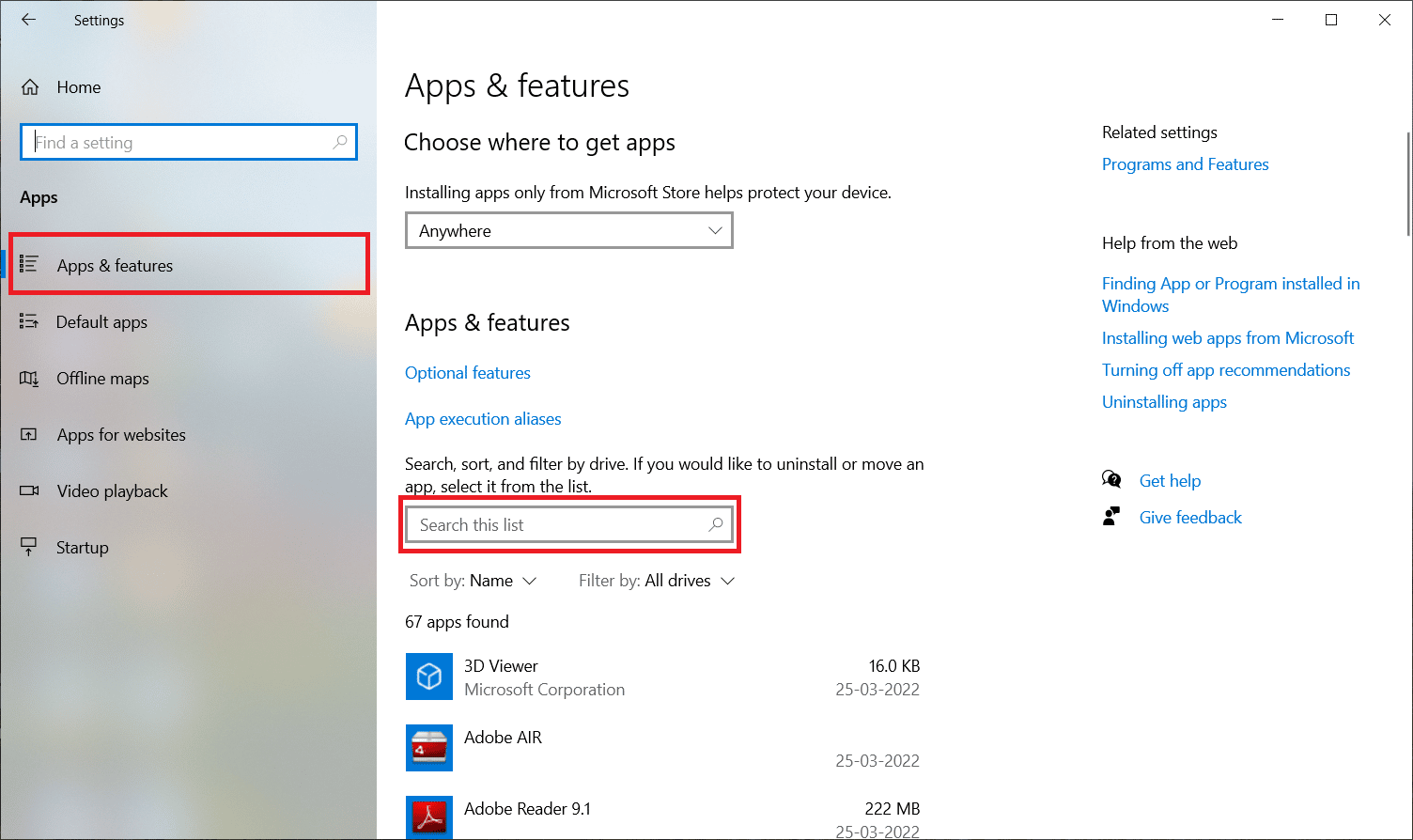
3. จากนั้นเลือกแอพและคลิกที่ตัวเลือก ถอนการติดตั้ง
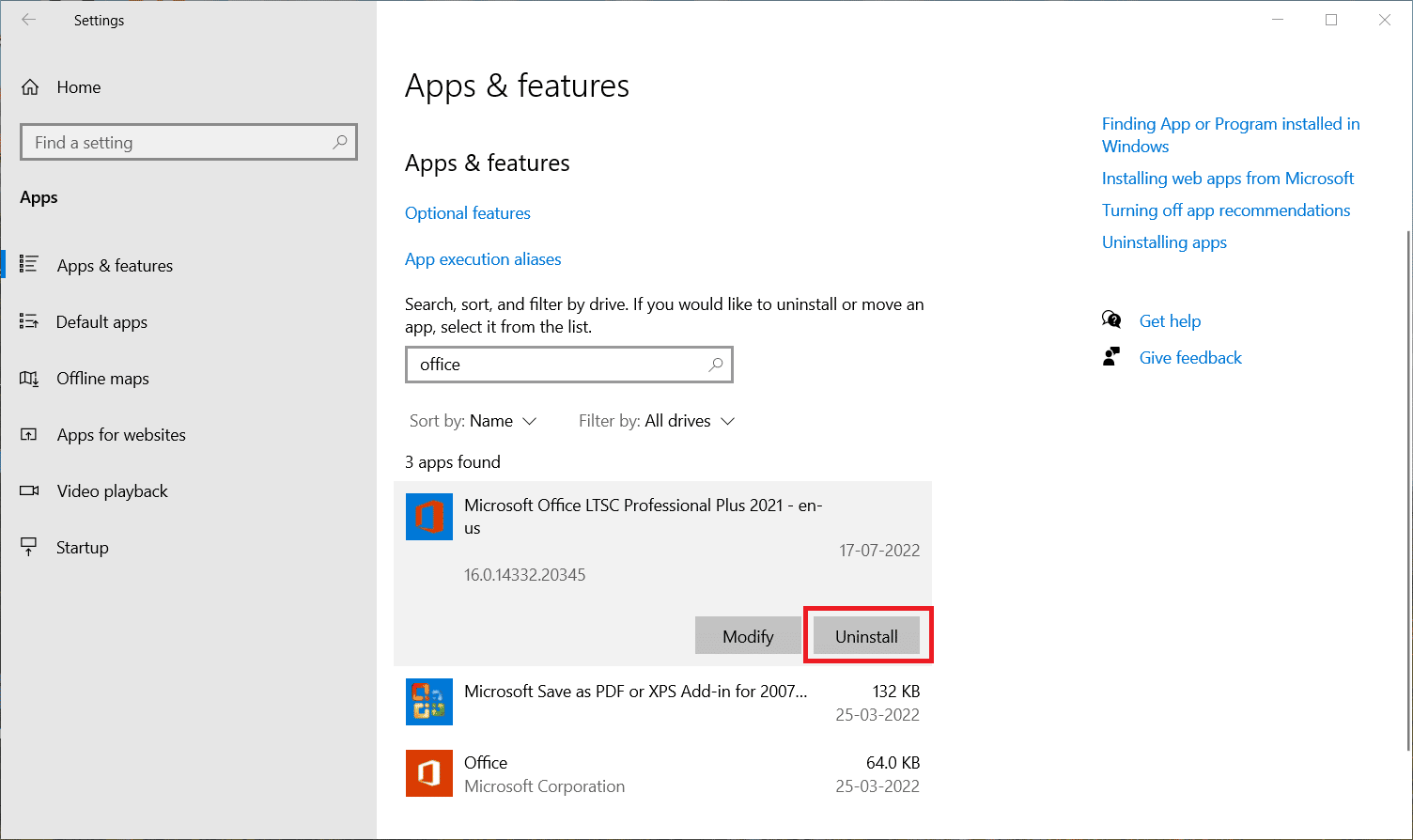
4. จากนั้น ให้คลิกที่ ถอนการติดตั้ง ในข้อความแจ้งการยืนยัน
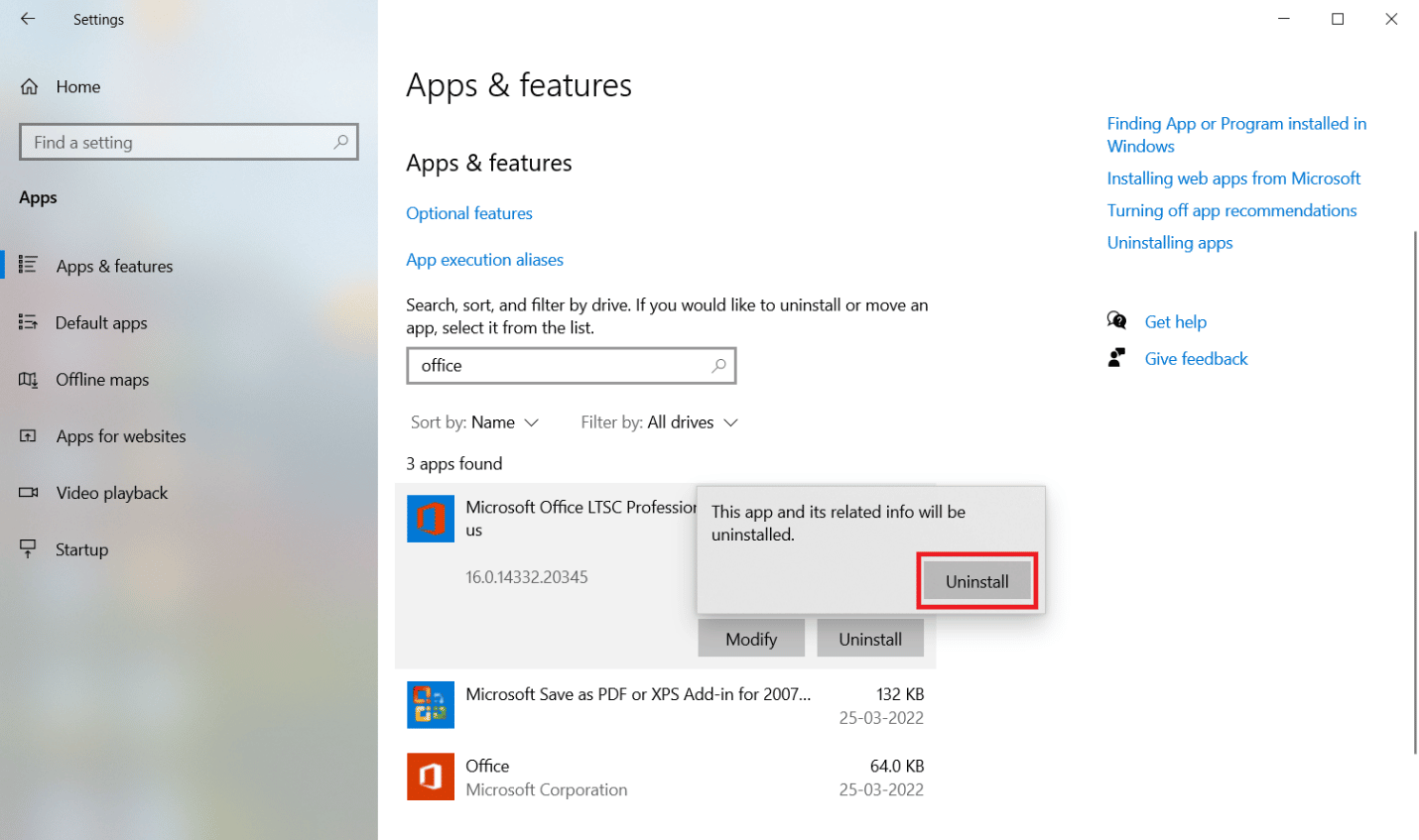
เมื่อคุณถอนการติดตั้งแอปพลิเคชัน MS Office แล้ว ให้ติดตั้งใหม่อีกครั้ง นี่คือวิธีการทำ
5. ไปที่เว็บเพจทางการของ Microsoft แล้วคลิก ลงชื่อเข้า ใช้ เพื่อเข้าถึงบัญชี Microsoft ของคุณ
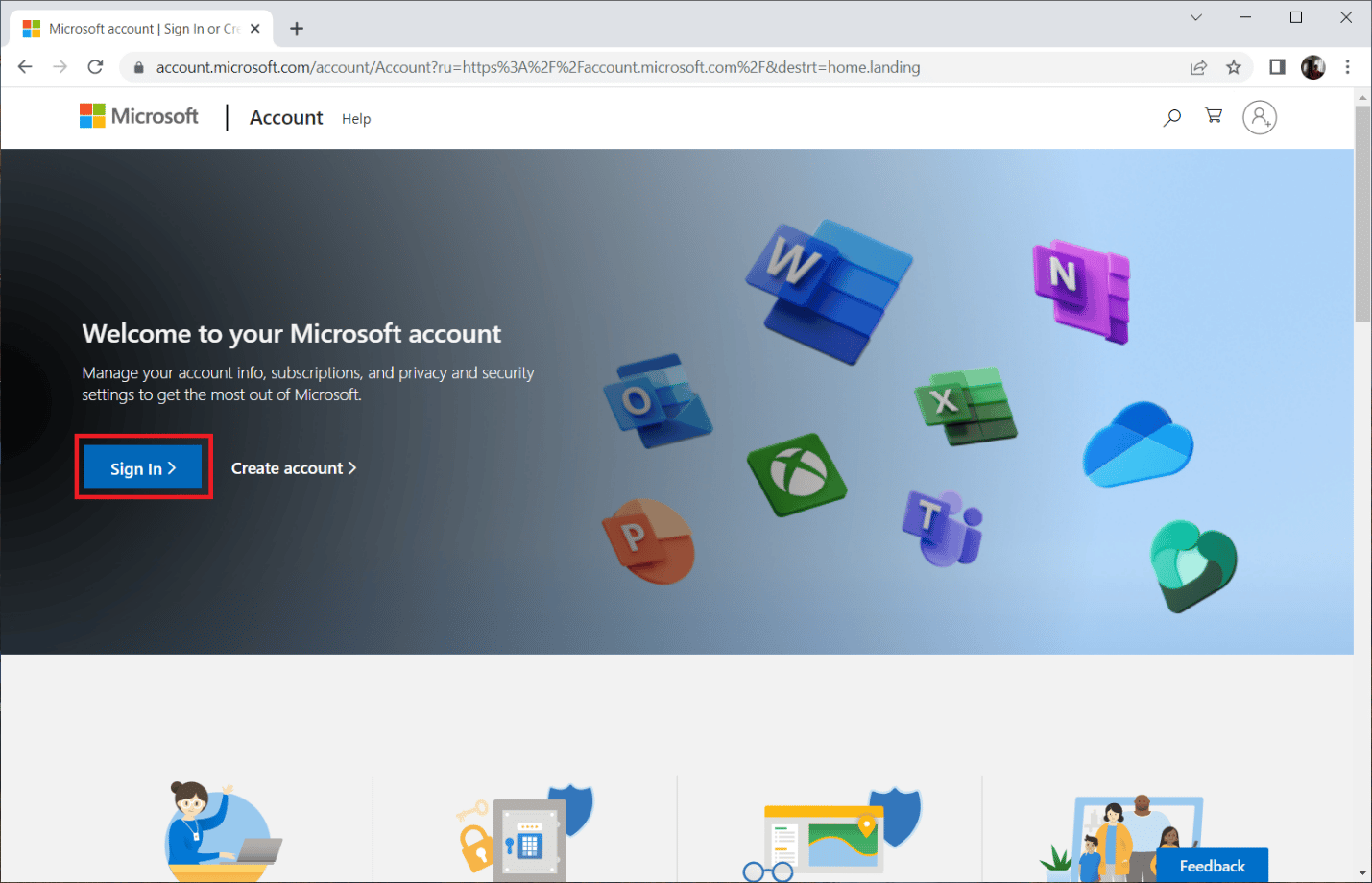
6. ป้อน ชื่อผู้ใช้หรืออีเมล และข้อมูลประจำตัวของรหัสผ่าน แล้วคลิกปุ่ม ถัดไป เพื่อดำเนินการตามกระบวนการเข้าสู่ระบบต่อไป
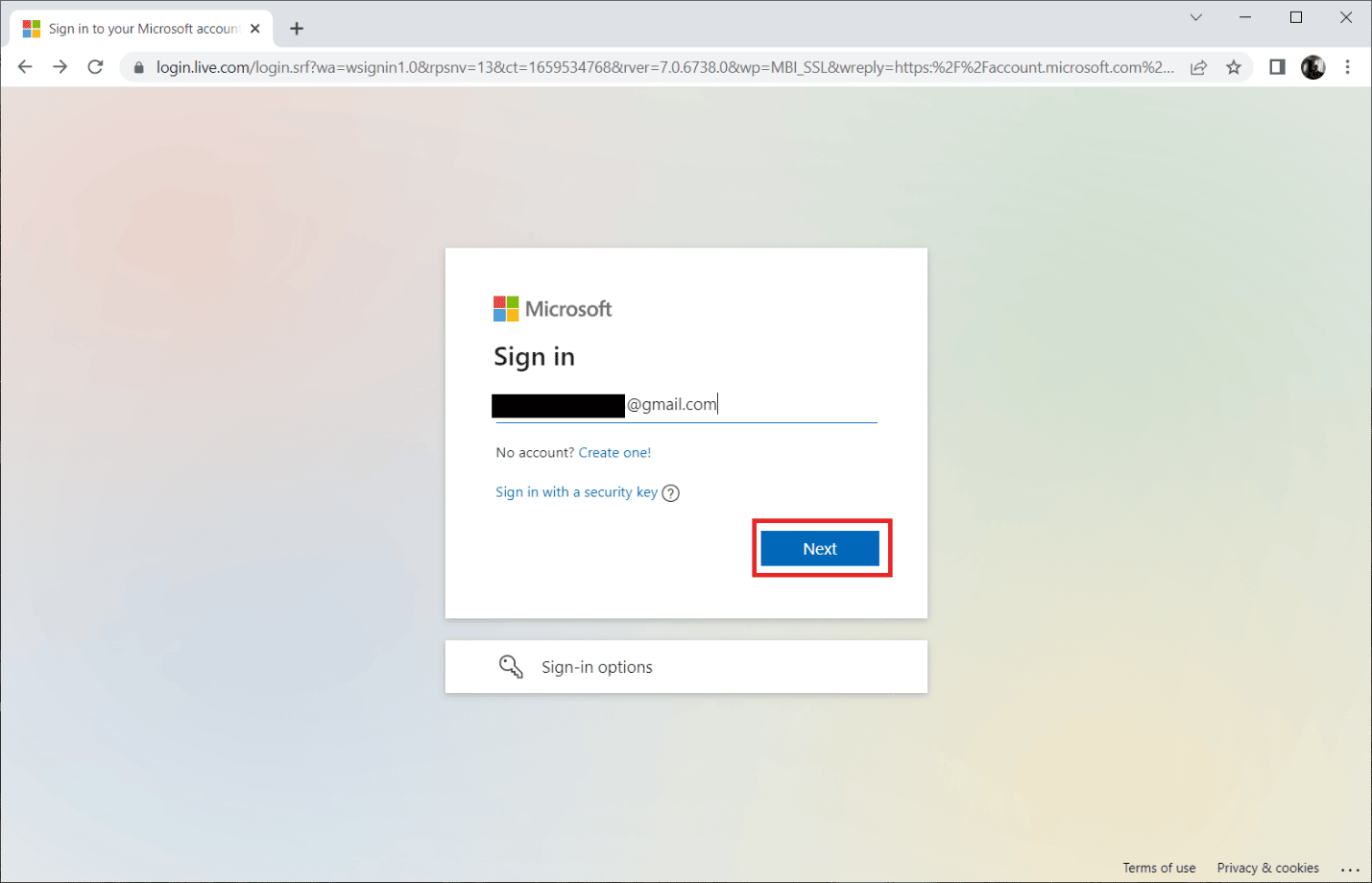
7. เลือก บริการ & สมัครสมาชิก บนแถบเมนูดังแสดงในรูปด้านล่าง
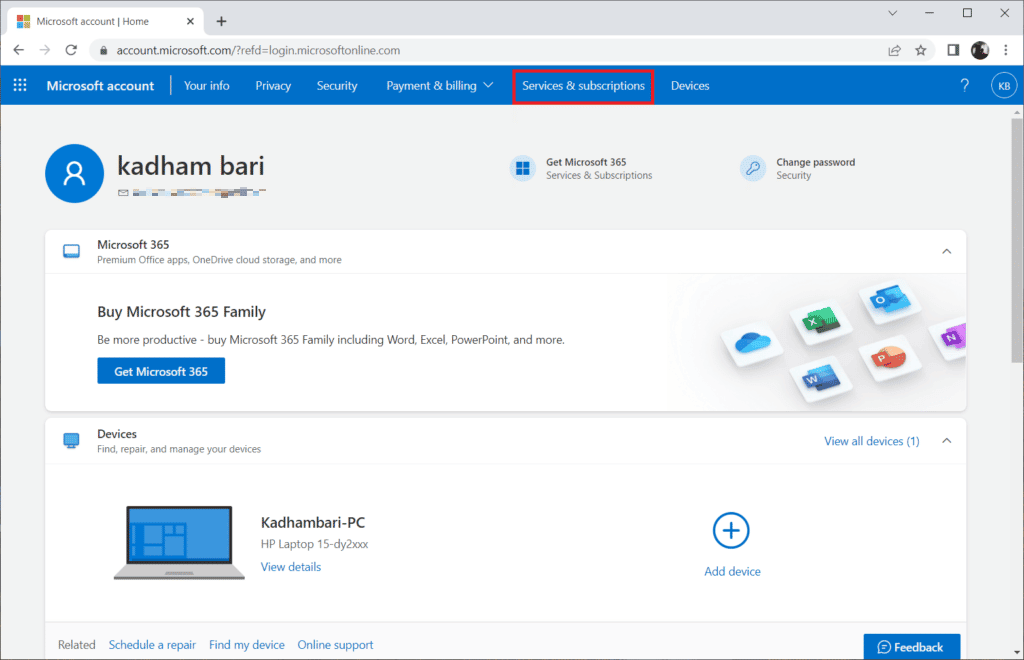
8. หน้านี้จะเปิดผลิตภัณฑ์ Office ที่ลงทะเบียนทั้งหมดของคุณ ที่นี่ ค้นหา ผลิตภัณฑ์ที่ คุณต้องการติดตั้งใหม่และเลือกปุ่ม ติดตั้ง
9. ตอนนี้ คลิกที่ตัวเลือกการ ติดตั้ง
10. เมื่อดาวน์โหลดไฟล์ติดตั้งแล้ว ให้ดับเบิลคลิกและเปิดไฟล์เพื่อ เรียกใช้ไฟล์
11. หลังการติดตั้ง ไปที่แอป Microsoft ที่จำเป็น และเปิดหน้า บัญชี ที่เกี่ยวข้อง จากนั้น ลงชื่อเข้าใช้บัญชี Microsoft ของ คุณ
หวังว่าตอนนี้ รหัสข้อผิดพลาด 1058 13 ที่มีอยู่เกี่ยวกับแอปพลิเคชัน Microsoft Office 2013 จะได้รับการแก้ไขแล้ว
อ่านเพิ่มเติม: แก้ไขรหัสข้อผิดพลาดการเปิดใช้งาน Office 0xC004F074
วิธีที่ 7: ติดต่อทีมสนับสนุน
หากวิธีการดังกล่าวไม่ได้ผล ตัวเลือกสุดท้ายที่คุณมีอยู่คือติดต่อผู้ผลิตที่รับผิดชอบ ดังนั้น โปรดติดต่อฝ่ายสนับสนุนของ Microsoft หรือไปที่ร้านค้าของ Microsoft ใกล้เคียงเพื่อแก้ไขรหัสข้อผิดพลาด 1058 13 ทีมสนับสนุนจะช่วยคุณแก้ปัญหานี้
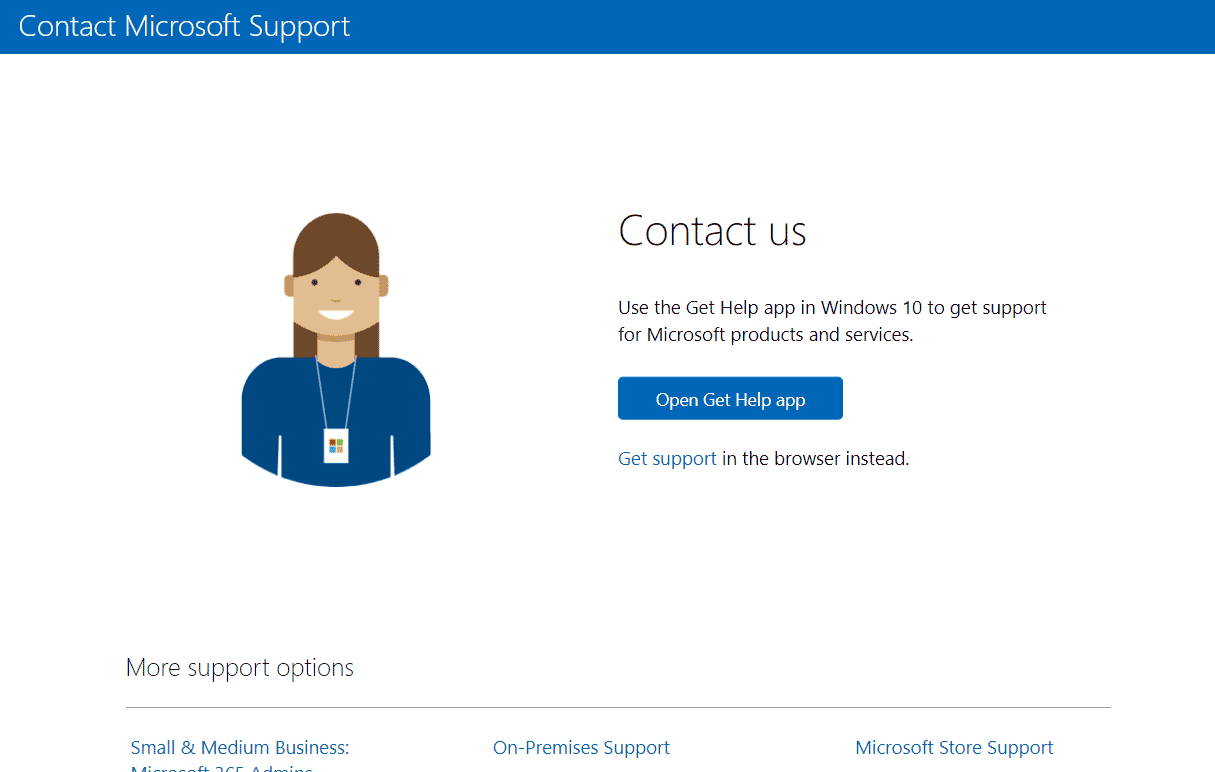
ที่แนะนำ:
- แก้ไขปุ่มลัดและทางลัด VLC ไม่ทำงานใน Windows 10
- Microsoft Network Adapter Multiplexor Protocol คืออะไร
- แก้ไข Microsoft Teams หยุดทำงานบน Windows 10
- วิธีลบหน้าใน Word 2010
แจ้งให้เราทราบว่าวิธีใดที่เหมาะกับคุณในการแก้ไข ข้อผิดพลาด 1058 13 ใน Microsoft Office 2013 โปรดอย่าลังเลที่จะหารือเกี่ยวกับข้อสงสัยหรือข้อเสนอแนะผ่านทางส่วนความคิดเห็นที่ให้ไว้ด้านล่าง
